Roter Einstellungen ASUS RT-N18U. Verbindung, Interneteinstellung und Wi-Fi-Netzwerk

- 2369
- 260
- Kenny Birkemeyer
Roter Einstellungen ASUS RT-N18U. Verbindung, Interneteinstellung und Wi-Fi-Netzwerk
Wenn Sie gerade ASUS RT-N18U gekauft oder beschlossen haben, es erneut abzulehnen, ist diese Anweisung genau das Richtige für Sie. Jetzt werde ich Ihnen sagen, wie Sie den ASUS RT-N18U-Router einrichten. Wir verbinden es mit dem Computer (wenn kein Computer vorhanden ist, können Sie aus dem Tablet konfigurieren), die Internetverbindung mit dem Anbieter konfigurieren, das Wi-Fi-Netzwerk einrichten und das Kennwort auf Wi-Fi installieren.
Da fast alle neuen ASUS-Router die gleiche Firmware haben, unterscheiden sich die ASUS RT-N18U-Einstellungen nicht wesentlich von der Einrichtung anderer Router dieses Unternehmens. Aber ich denke, dass eine separate Anweisung für ein bestimmtes Modell definitiv nicht überflüssig sein wird. Darüber hinaus habe ich ein RT-N18U.
Wenn Sie ASUS RT-N18U so konfigurieren möchten, dass sie mit 3G USB-Modem arbeiten, finden Sie in einem speziellen Anweisungen zu diesem Link.
Im Folgenden werden wir den Router speziell für die Arbeit mit einem Kabel-Internet einrichten, das mit WAN (RJ-45) Router-Anschluss angeschlossen ist.
ASUS RT-N18U-Verbindung und Vorbereitung für die Einstellung
Zunächst müssen wir entscheiden, wie wir den Router konfigurieren werden. Genauer gesagt, wie wir zur Konfiguration eine Verbindung dazu herstellen werden. Durch Wi-Fi oder durch Netzwerkkabel. Wenn Sie von einem Tablet oder einem Smartphone aus konfigurieren, ist klar, dass Sie eine Verbindung zum Wi-Fi-Netzwerk herstellen werden. Wenn möglich, rate ich Ihnen, den Computer über Kabel weiterhin mit dem Router zu verbinden, was enthalten ist. Nur für die Konfiguration können Sie das Kabel ausschalten und beispielsweise mit Wi-Fi anschließen.
Nehmen Sie das Netzwerkkabel und schließen Sie den Computer mit ASUS RT-N18U an ihn an. Auf einem Computer oder Laptop verbinden wir eine Netzwerkkarte mit einem Anschluss und auf einem Router in einem von 4 LAN -Steckern.

Wenn Sie Wi-Fi konfigurieren, stellen Sie einfach eine Verbindung zu einem offenen Wi-Fi-Netzwerk mit einem Namen her "Asus", die sofort nach dem Einschalten des Routers erscheinen wird. Vergessen Sie übrigens nicht, die Antennen zu verbinden.
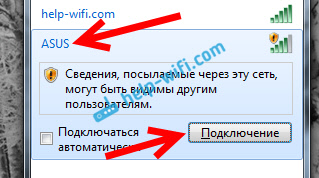
Und natürlich müssen Sie das Internet mit dem ASUS RT-N18U-Router verbinden. Kabel vom Internetanbieter oder vom ADSL -Modem verbinden Sie den Router -Stecker mit dem WAN.

Überprüfen Sie, ob die Leistung des Routers aktiviert ist. Auf der Frontplatte sollten Indikatoren brennen.
Richten Sie die Einstellungen auf ASUS RT-N18U ein
Wenn der Router nicht neu ist, machen Sie einen Einstellungsrücksatz. Auf der Rückseite befindet sich eine spezielle Taste. Klicken Sie darauf und halten Sie mindestens 10 Sekunden lang gedrückt. Der Router muss neu starten.

Vielleicht wurden einige Einstellungen bereits im Router festgelegt. Und sie können uns einmischen. Und wenn Sie während der Einstellungen etwas falsch machen, können Sie immer die Einstellungen fallen lassen und zuerst die Abstimmung starten.
ASUS RT-N18U-Einstellungsanweisungen
Die Hauptsache ist, dass Sie vor dem Einrichten des Wi-Fi-Routers wissen sollten. Dies ist die Art der Verbindung mit Ihrem Internetanbieter. Dies sind höchstwahrscheinlich dynamisches IP, PPPOE, L2TP oder PPTP. Außerdem müssen Sie die erforderlichen Informationen herausfinden, wie z. B. Benutzername, Kennwort, Server, IP -Adresse. Es hängt bereits davon ab, welche Art von Verbindung Ihr Internetanbieter verwendet.
Wenn Sie haben Dynamisches IP oder eine Verbindung über ADSL -Modem herstellen, Dann ist alles sehr einfach. Um einen Router einzurichten, müssen wir auf jeden Fall zum Bedienfeld gehen. Auf dem Gerät, das Sie mit dem ASUS RT-N18U angeschlossen haben, müssen Sie den Browser öffnen und die Adresse in der Adressleiste wählen 192.168.1.1. Hier finden Sie eine detaillierte Anleitung für den Eingang zu den Einstellungen. Die Adresse zum Eingeben der Einstellungen und anderer Informationen (MAC-Adresse, Benutzername und Standardkennwort) unter Ihrem ASUS RT-N18U ist angegeben.
Sobald Sie sich umzusetzen, um 192 zu sprechen.168.1.1 Öffnen Sie einen schnellen Setup -Master. Wenn Sie eine Anfrage nach Anmeldung und Passwort haben, setzen Sie die Einstellungen wie ich oben geschrieben, und wenden Sie sich erneut zu den Einstellungen.
Klicken Sie im Hauptfenster auf die Schaltfläche Manuelles Tuning. Wenn Sie sich entscheiden, versucht der Router, die Art der Verbindung zu bestimmen. Aber er tut es nicht immer erfolgreich. Und um nicht verwirrt zu werden, ist es besser, manuell einzurichten.
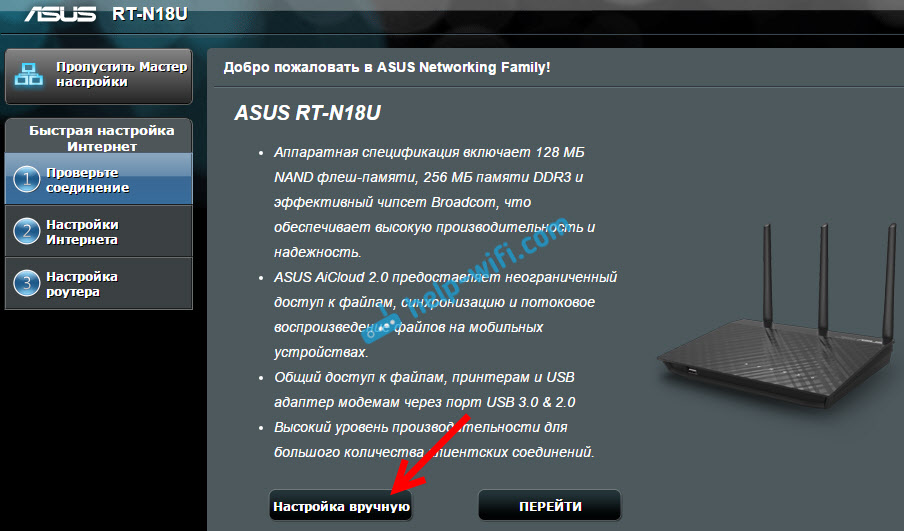
Der Router bittet uns sofort, ein Passwort zum Schutzeinstellungen zu installieren. Standard -Administrator, und wir müssen es ändern. Finden Sie ein gutes Passwort und geben Sie es zweimal an. Dieses Passwort muss am Eingang zu den Einstellungen des ASUS RT-N18U-Routers angegeben werden. Drücken Sie den Knopf Weiter.

Im Fenster der Auswahl der Router -Operation hinterlassen wir einen drahtlosen Router und klicken Weiter. Übrigens haben wir Anweisungen zum Einrichten des ASUS -Routers im Repiter -Modus.

Darüber hinaus das Wichtigste. Interneteinstellung. Sie müssen eine Art von Verbindung mit einem Passwort auswählen oder nicht. Wenn Ihr Anbieter Ihnen eine Anmelde und ein Passwort zur Verbindung zum Internet gegeben hat, wählen Sie dann aus Ja, und drücke Weiter. Dies ist Ihre Verbindung Pppoe, L2TP, oder Pptp.
Wenn Sie über ein Modem eine dynamische IP, eine statische IP oder eine Verbindung herstellen, wählen Sie dann aus Nein, und drücke Weiter.

Wenn Sie Ja ausgewählt haben, müssen Sie den Benutzernamen und das Passwort angeben. Dies sind obligatorische Einstellungen, die vom Anbieter angegeben werden. Wenn Ihr Anbieter an der MAC -Adresse verbindlich ist, müssen Sie möglicherweise die MAC -Adresse klonen (gleichzeitig sollten Sie den Router vom Computer konfigurieren, an den das Internet verbunden war). Oder stellen Sie einige andere Parameter ein. Es hängt alles von Ihrem Internetanbieter ab. Sie können sicher Support anrufen und nach allem fragen.

Wenn Sie Nein (Dynamic IP, statisch oder Verbindung über das Modem) ausgewählt haben, müssen Sie wählen Automatische IP (DHCP), oder Statische IP. Wenn der Anbieter keine Daten für die Verbindung ausgab, haben Sie eine automatische IP (DHCP). Wählen Sie und drücken Sie die Taste Weiter.

Danach lädt der Router uns ein, das Wi-Fi-Netzwerk zu konfigurieren. Legen Sie das Wi-Fi-Netzwerk und das Passwort fest. Erstellen Sie einen Namen für Ihr Netzwerk und den Schlüssel. Dieses Passwort muss angezeigt werden, wenn Sie eine Verbindung zu Ihrem WLAN herstellen. Stellen Sie sie ein und klicken Sie auf sie Anwenden.

Wir betrachten alle Parameter, die wir gesetzt haben, an einem Passwort aus einem Wi-Fi-Netz Bereit.

Ein neues Wi-Fi-Netzwerk wird angezeigt, wobei der Name, den wir im Einstellungsvorgang festlegen. Schließen Sie mit dem installierten Passwort eine Verbindung damit an. Der Router ist konfiguriert. Wenn das Internet bereits funktioniert, ist alles in Ordnung, Sie können verwenden. Wir haben das Internet eingerichtet, das Kennwort im Wi-Fi-Netzwerk festgelegt und auch die Einstellungen geschützt.
Wenn etwas nicht geklappt hat, können Sie versuchen, die Einstellungen zurückzusetzen und die Einstellungen im Bedienfeld manuell zu ändern. Jetzt werde ich zeigen, wie Sie das Internet manuell konfigurieren, die Wi-Fi-Netzwerkeinstellungen und das Kennwort ändern können.
Interneteinstellung und Wi-Fi-Netzwerk im ASUS RT-N18U-Bedienfeld
Um erneut zu den Einstellungen zu gehen, müssen Sie eine Verbindung zum Router herstellen, die Adresse im Browser öffnen 192.168.1.1 und geben Sie den Benutzernamen und das Passwort an. Der Benutzername ist höchstwahrscheinlich Administrator (wenn Sie ihn nicht geändert haben), und wir haben das Kennwort im Einstellungsvorgang installiert.

Ändern Sie das Wi-Fi-Netzwerk oder das Kennwort für den Namen. Oder auf der Registerkarte Drahtloses Netzwerk.

Nun, Sie können das Internet auf der Registerkarte konfigurieren Internet. Dort können Sie die Art der Verbindung ändern und die benötigten Parameter einstellen.

Das sind alle Einstellungen des Asus -Routers. Dies ist natürlich die grundlegendste. Tatsächlich gibt es dort viele Einstellungen. Wenn Ihr Router einen USB -Anschluss hat, sind Sie vielleicht immer noch daran interessiert, über die Verbindung von USB -Laufwerken mit ASUS -Routern zu lesen.
Nach der Einstellung können Sie die Firmware des Routers aktualisieren.
Wenn etwas nicht funktioniert, stellen Sie in den Kommentaren Fragen, ich werde versuchen zu helfen!
- « So blinken Sie den TP-Link TL-WR841N (TL-WR841ND) -Router?
- Warum gibt es keinen Sound über HDMI im Fernseher, wenn Sie einen Laptop (PC) unter Windows 7 und Windows 10 anschließen »

